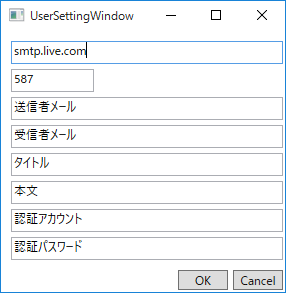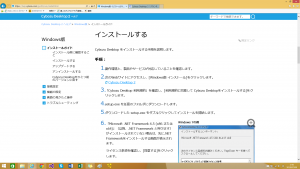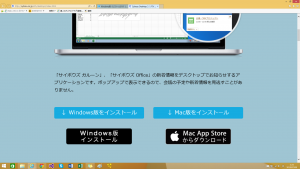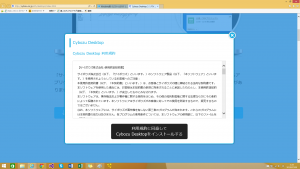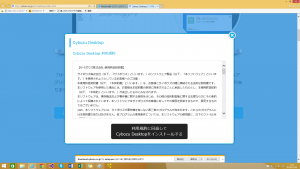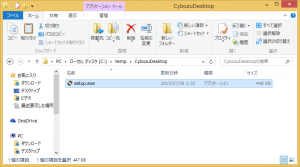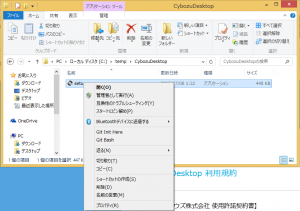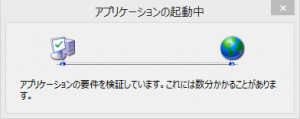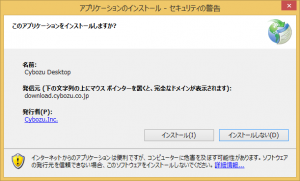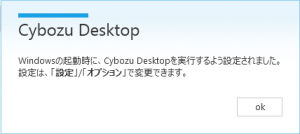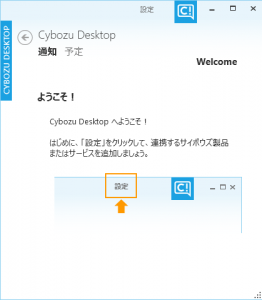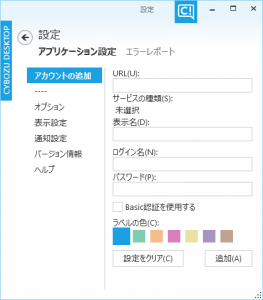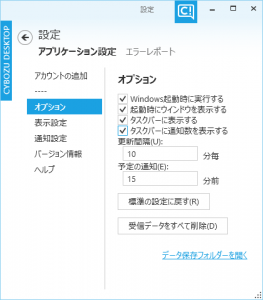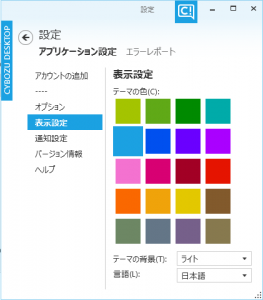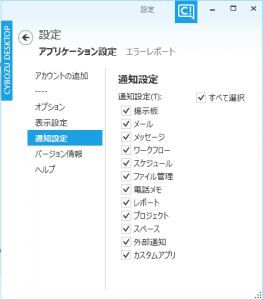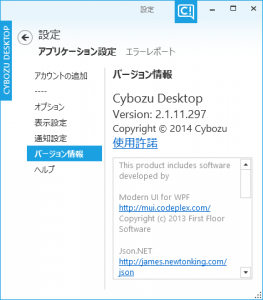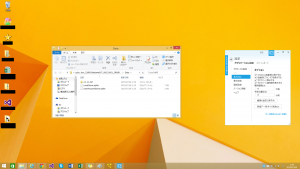『しまぱんズ・ゲート ゼロ 第1話 1.(逮捕歴)零化域のミッシングリンク』より
(ラボの屋上にて)
第3次世界大戦
うん。
父さんたちがしまぱんようじょ開発のことで反政府組織と見なされてた。
ペドとひもぱんと3人で逃げていたのか・・・。
ううん。
ひもぱんは軍の無人機から私を守ろうとして機銃掃射で死んだから。
この目でズタズタにされてくひもぱんを見た・・・。
全身でひもぱんの血(糸)を浴びた・・・。
ろりこんおじさん・・・。
この世界線の行きつく先は地獄しかないんだ。
しまぱんようじょ争奪戦によって国と国が争い人(ロリコン)がたくさん死ぬ。
恐怖と絶望しかない世界なんだ。
57億の人(ロリコン)の命がかかってるんだ。
未来を・・・。
お願いだよ・・・((回想)失敗した。失敗した。失敗した。失敗した。失敗した。・・・)
ろりこんおじさん・・・。
無理だ・・・。
おじさん!
俺は何度となく(しまぱんを被って)世界を漂流してきた。
あっ・・・(察し)。
こことは違う世界でしまぱんようじょに運命を翻弄される人達を。
お前の結末(逮捕)の一つさえ見てきた・・・。
何度も何度も繰り返したんだ。。。
そして、人にできることには限りがあると知った。
「何をしても無力なんだ。」
既にしまぱんを被ったことがある。。。
そういっていたよね。
おじさん。。。だったら。。。
DA ☆ ME ☆ DA!!
しまぱんを被って世界を移動するのは
この社会の仕組みから逸脱することなんだ!
人間が手を出していい領域じゃない。
神の領域なんだ!
(幼女に)触れれば必ず罰を受けることになる。
残酷な。。。目を覆いたくなるような罰を!!!
それが答えなの。。。
(ふ、ふぇぇ~・・・。)
まだ時間はある。
考え直してほしい。
私は・・・(しまぱん被りを)諦めないから。
・・・・・・
・・・・
・・
・
(駅構内にて)
変態紳士さん、結局戻ってこなかったねぇ~。
あ、ああ・・・。(逮捕されたからな)
喧嘩したわけじゃないんだよね。
そういうわけじゃない。
そっか・・・。
ふぅ~・・・。
一段と(財布の中身が)寒くなってきたね~。
CentOS7にJenkins2.89.2-1.1をインストール

タイトルの通りです。
年も年末に迫って、気温も財布の中身も寒くなってきたので、自宅のESXiサーバーにCentOS7x64を立ててJenkinsでも入れて、タスク管理でもするか~って気分だったのでインストールした時のメモです。
完全に自室のオフライン環境でやっているので、セキュリティの緩さはご容赦ください。
1人秋田旅行に行っています

平日に1日休みを入れれば4連休となって軽く旅行に行けるんじゃ無いかと思って、今回、初の秋田旅行に来ています(*´ω`*)

なぜ旅行先が秋田かと言うと、今の季節が秋だからと言う完全なダジャレです。
某提督でもあるので、聖地巡礼できないかと探したところ、本家の神社には祀られていないが、軽巡 能代の艦内神社として祀られていた日吉神社があることが分かったので、観光と供養を兼ねて行ってきました!
天候はあいにくの雨模様でしたが、小さくも荘厳な雰囲気で霊言新たかといった感じでした。
日吉神社を後にして、向かった先はナマハゲの生息地、男鹿!!
に行ったまでは良かったんですが、着いてからの予定を全く考えていなかったのが、裏目に出ました๛꜀꒰ ˟⌂˟꜀ ꜆꒱꜆


駅を出てからの観光地までの移動手段が無い!(実際は1時間おきにある観光バスに乗り込めば観光めぐりできます。)
とりあえず無茶振りで約20キロの距離を歩けばいけるかな〜♪と思いましたが無理でした (ฅ’ω’ฅ)
ホテルチェックインのタイムリミットが迫っていたので、今日のところはここでリタイア。
明日、観光するところを探して、時間があれば再挑戦したいと思います♪( ̇̂⁎・ω・⁎ ̇̂)
SMTPサーバーを指定する
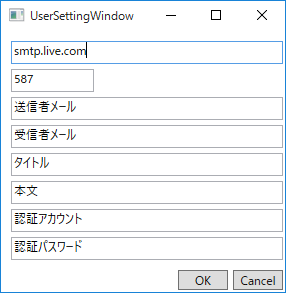
自身の備忘録として
SmtpClientを使ったメール送信の方法について
以下のようなフォームを作成してメール送信処理を記載したのでそのメモとして
■引数あり(SMTPサーバー、ポート)のコンストラクタを使用した方法
private String SendMail01()
{
// SMTPサーバーを指定する
var client = new SmtpClient(TextBoxSmtpServerName.Text, int.Parse(TextBoxSmtpServerPort.Text));
// 送信元、宛先、件名、本文を指定する
string fromAddress = TextBoxMailSendUser.Text;
string toAddress = TextBoxMailResponceUser.Text;
string subject = TextBoxMailHeader.Text;
string body = TextBoxMailMessage.Text;
//メールアカウント認証のユーザ名、パスワードを指定する
string mailUser = TextBoxMailUser.Text;
string mailPassword = TextBoxMailPassword.Text;
try
{
client.DeliveryMethod = System.Net.Mail.SmtpDeliveryMethod.Network;
//ユーザー名とパスワードを設定する
client.Credentials = new System.Net.NetworkCredential(mailUser, mailPassword);
//SSLを使用する
client.EnableSsl = true;
// Send
client.Send(fromAddress, toAddress, subject, body);
//MessageBox.Show("送信しました");
//後始末(.NET Framework 4.0以降)
client.Dispose();
}
catch (SmtpException ex)
{
// SMTP Server connect miss.
//MessageBox.Show(ex.Message);
return ex.Message;
}
return "送信されました";
}
■引数なしのコンストラクタを使用した方法
private String SendMail02()
{
try
{
//Hotmailでメールを送信する
//MailMessageの作成
MailMessage msg = new MailMessage(
TextBoxMailSendUser.Text, TextBoxMailResponceUser.Text,
TextBoxMailHeader.Text,TextBoxMailMessage.Text);
SmtpClient sc = new SmtpClient();
//SMTPサーバーなどを設定する
sc.Host = TextBoxSmtpServerName.Text;
sc.Port = int.Parse(TextBoxSmtpServerPort.Text);
sc.DeliveryMethod = SmtpDeliveryMethod.Network;
//ユーザー名とパスワードを設定する
sc.Credentials = new System.Net.NetworkCredential(TextBoxMailUser.Text,TextBoxMailPassword.Text);
//SSLを使用する
sc.EnableSsl = true;
//メッセージを送信する
sc.Send(msg);
//後始末
msg.Dispose();
//後始末(.NET Framework 4.0以降)
sc.Dispose();
}
catch (SmtpException ex)
{
// SMTP Server connect miss.
return ex.Message;
}
return "送信されました";
}
Cybozu Desktop 2 インストールメモ(Windows8.1版)
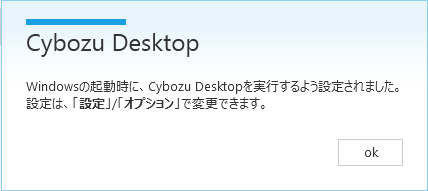
Cybozu Desktop 2をインストールしてみたので、備忘録としてその時のメモ(画面キャプチャ)
①まずは公式サイト 「https://help.cybozu.com/ja/dt2/win/install.html」に移動。
公式サイトの[インストールする]-[手順2]に記載されているWebサイトにアクセスし、[Windows版]をDownload。
②Downloadサイトの「Windows版インストール」をクリック。
③利用許諾が表示されるので、内容をよく読んだ後、「利用規約に同意してCybozu Desktopをインストールする」を押して、Download開始。
④ダウンロードした資材を「管理者権限で実行」
⑤なにやら、自動でWebサイトにアクセスしてアプリをDownloadするようなので、しばらく待つ。
⑥インストールの際に警告画面が表示される場合には、そのまま「インストール」をクリック。
⑦インストールが開始されるので、しばらく待つ。
⑧インストール完了後、以下の画面が表示されるので「OK」をクリック。
⑨Cybozu Desktopのようこそ!画面が表示される。さっそく設定の変更を促されるので、指示に従って、「設定」をクリック。
⑩「設定」より「アカウント」の設定画面。
⑪「設定」より「オプション」の設定画面。
⑫「設定」より、「表示設定」の設定画面。
⑬「設定」より、「通知設定」の設定画面。
⑭「設定」より、「バージョン情報」の画面。
⑮インストール後、タスクマネージャに常駐される。
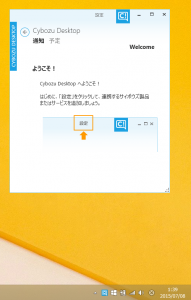
⑯設定情報は「データ保存フォルダー」に保存されるみたいなので、消さないように注意しよう。
さて、なんとなくインストールしたはいいが、タスク管理以外にはどう役に立つんだろう・・・。CybozuのSNSと連携とかできるのかな?
(*´ω`*){まぁ、しばらく使ってみて様子見ることにしよう。
少し気になったリンクの保存-Delphi編-

1.Delphi の “関数 / 手続き” 一覧 (Delphi XE 時点) :2014/07/07 03:54保存
http://ht-deko.minim.ne.jp/tech055.html
2.Delphi Acid Floor :2014/07/22 06:37保存
http://www.wwlnk.com/boheme/top.html
3.今更聞けない Delphi のコト (拡張子編) :2014/07/22 06:46保存
http://ht-deko.minim.ne.jp/tech025.html
4.Delphi ユーザ会 :2014/07/22 06:52保存
5.122_複数のフォームを使用するプロジェクト ( 入門者用 ) :2014/07/22 06:57保存
http://mrxray.on.coocan.jp/Delphi/plSamples/122_PluralForms.htm
クリスマスどうでした?

皆様いかがお過ごしでしょうか?
今年の冬も充実した日々を過ごせていますでしょうか?
さてではここで私、エリオンさんのクリスマス風景を振り返って見ましょう。
清々しいまでに素敵な夜を大戦艦・霧島と過ごしてますね♪
(*´ω`*)
会えてコメントは聞きません。
年の瀬も迫ってきているので、皆さん、健康管理には十分に気をつけ、良い年を迎えてくださいζ*’ヮ’)ζ